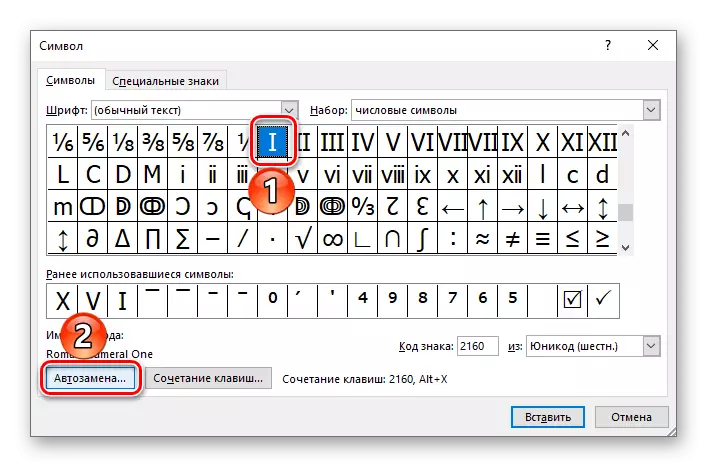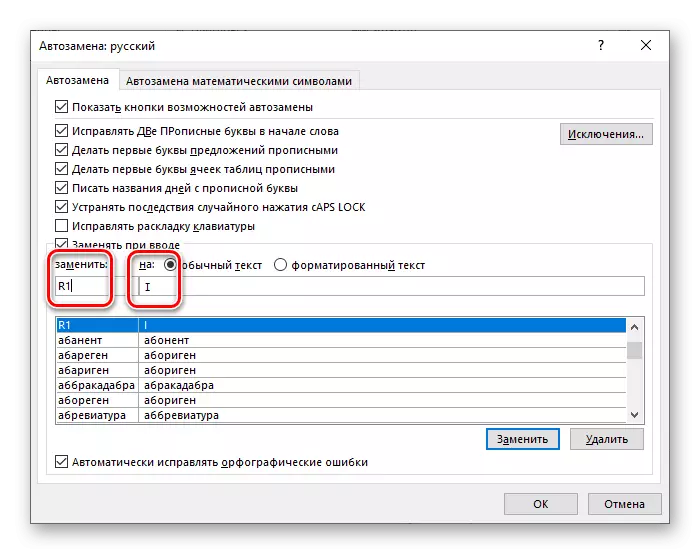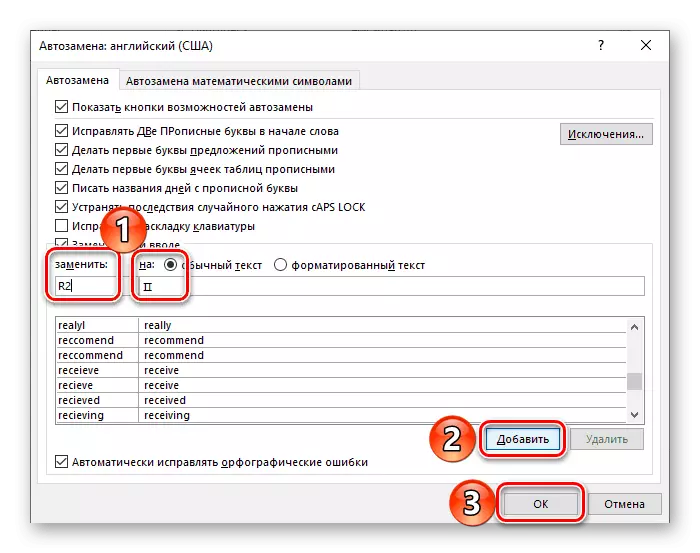Þegar þú býrð til ákveðnar skjöl, svo sem abstrakt, vísindaleg skýrslur, námskeið og ritgerð, fyrr eða síðar, getum við frammi fyrir þörfinni á að skrifa rómverska tölur og tölur og oftast verður það ekki einn. Sem betur fer gerir vinsælustu textaritillinn Microsoft Word þetta að gera án mikillar áreynslu.
Skrifa rómverskt stafir í Word
Rómverjar tölur og tölur eru í eðli sínu ekki mikið frábrugðin öðrum stöfum sem þú vilt koma inn frá tíma til að vera orð. Þar af leiðandi, að skrifa þau í textaskjali er hægt að nota sömu lausnir eins og í svipuðum tilvikum. En það er augljósari kostur sem við munum byrja.Aðferð 1: Latin bréf
Til að skrifa rómverskanúmer eru sjö stafir í latínu stafrófinu notaður, sem eru skráðar í ákveðinni röð sem ráðlagðir eru af reglunum. Hér eru tilnefningar þeirra:
- Ég (1)
- V (5)
- X (10)
- L (50)
- C (100)
- D (500)
- M (1000)
Við munum ekki íhuga reglur um að skrifa Roman tölur til að íhuga aðeins augljós staðreynd - í Microsoft Word það er hægt að gera með því að nota latice, það er til dæmis stór (efri) bréf á ensku eða þýsku skipulagi.
- Skiptu yfir í viðeigandi tungumálakvísl með því að ýta á "Alt + Shift" eða "Ctrl + Shift", allt eftir stillingum sem eru uppsett í kerfinu. Kveiktu á "Capslock" ham á lyklaborðinu til að skrifa með hástöfum.
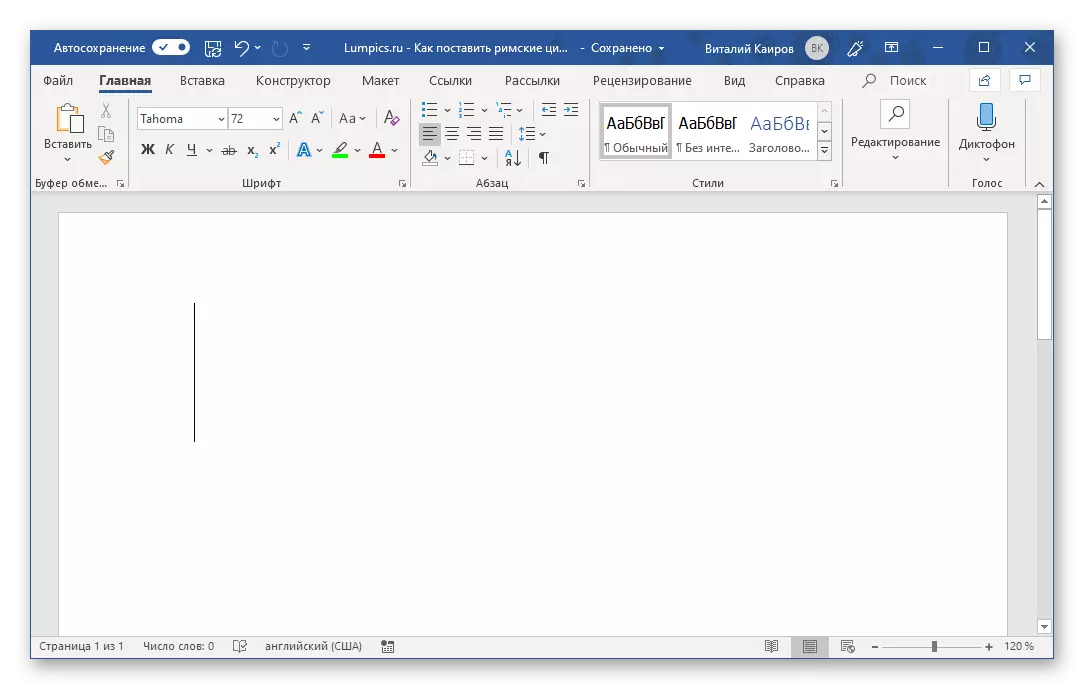
Lesa einnig: Breyta tungumáli Layouts í Windows
- Skráðu viðkomandi númer, númerið eða númerið með því að nota stafinn "Latin" stafrófið fyrir þetta.
- Þess vegna færðu Roman tölur. Í dæminu hér að neðan erum við þannig skrár 21 og 2019.


Ef þú vilt, getur þú breytt letrið sem þau eru skráð, stærð, litur og fjöldi annarra breytur. Um hvernig það er gert, skrifaði við í sérstakri grein.

Lesa meira: Textasnið í Word
Aðferð 2: Setja inn stafi
Ef þú vilt ekki taka upp Roman tölur með latínu stafi, geturðu sent þau sem stafi sem eru í boði í innbyggðu Word Library Microsoft. Fyrir þetta:
- Þegar tilgreint er að finna stað fyrir framtíðargjaldið í skjalinu skaltu fara í "Setja inn" flipann.
- Stækkaðu "tákn" hnappinn fella niður valmyndina, sem er staðsett í blokk með sama nafni og veldu "önnur tákn".
- Í glugganum sem opnast skaltu velja "Setja:" Valkostur "Numeric stafi" úr fellilistanum.
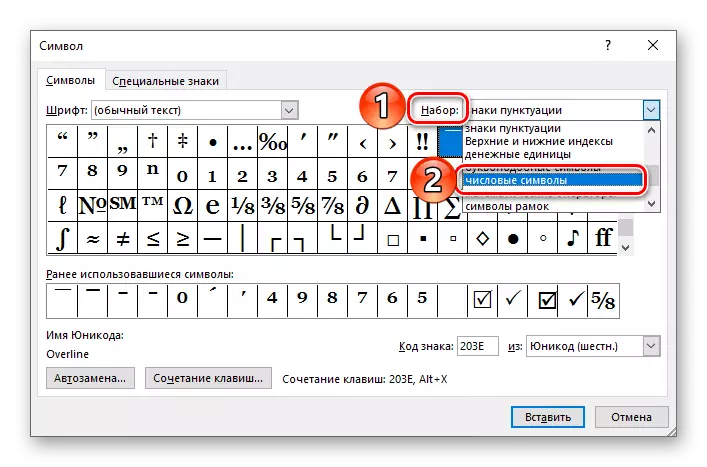
Athugaðu: Tákn sem tákna rómverskanúmer og tölur eru ekki tiltækar fyrir alla leturgerðir, þannig að ef þú sérð þau ekki í "tölfræðilegum táknum" sett skaltu loka glugganum, breyttu letri og endurtaktu aftur skrefin frá skrefum 1-2 af þessum hluta af greinin.
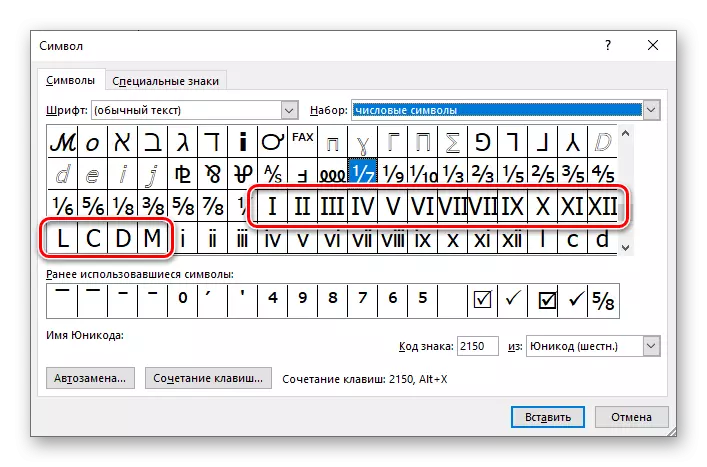
- Leggðu áherslu á viðkomandi rómverskan staf (eða númer) og smelltu á "Paste" hnappinn.
- Endurtaktu svipaða aðgerð (hápunktur - Setja inn) fyrir alla aðra stafi sem þú vilt skrifa (táknglugginn er hægt að flytja til hliðar til að auðkenna staðinn á síðunni síðu til að skrifa næsta tákn). Hafa gert það, þú getur lokað innstungunni.



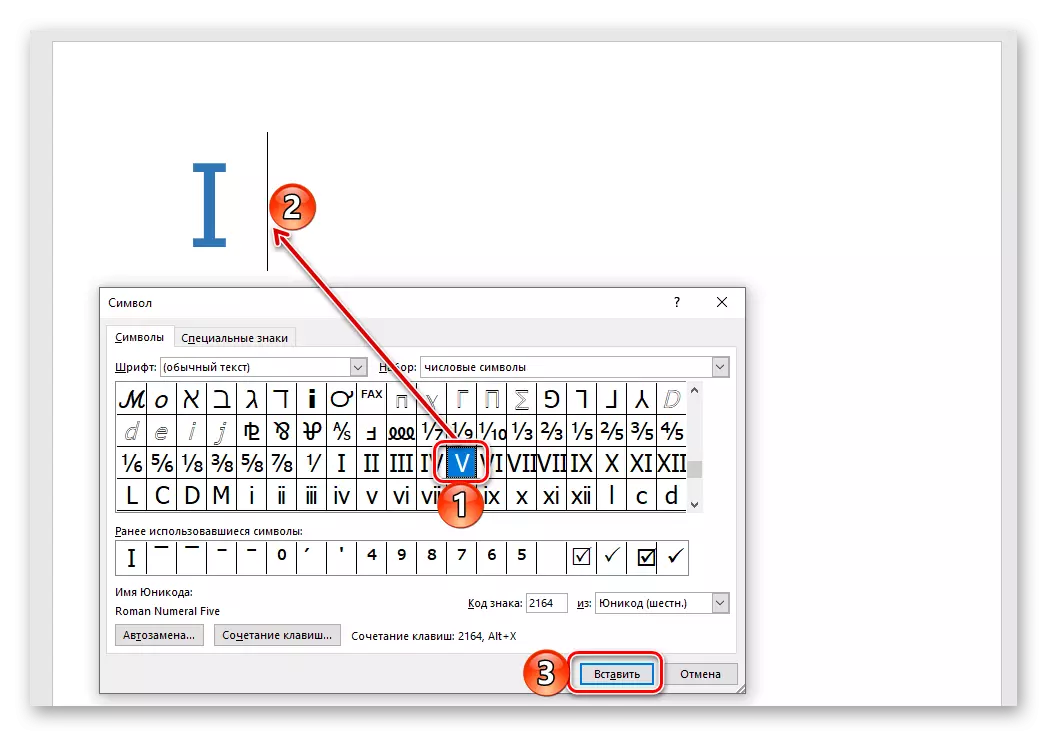
Auk þessarar aðferðar, í samanburði við fyrri, er að rómversk tölur og tölur sem samanstanda af fleiri en einu tákni (til dæmis 2, 3, 4, 6, osfrv.) Hægt er að setja það í einu. Minus liggur í nálguninni sjálft - nauðsyn þess að opna "táknið" gluggann og leita að viðeigandi táknum. Sem betur fer getur það verið nokkuð einfalt.

Lestu einnig: Setja inn stafi og sérstök merki í Word
Aðferð 3: Kóði viðskipti í tákn
Í því ferli að framkvæma fyrri aðferðina gætirðu tekið eftir því að hver stafur sem er kynntur í innbyggðu Microsoft Word Set hefur eigin kóða tilnefningu. Vitandi það, sem og blöndu af heitum lyklum sem framkvæma kóða umbreytingu í tákn, getur þú skrifað rómverskanúmer án þess að fá aðgang að valmyndinni á innstungum sínum. Hönnanirnar eru sem hér segir:

- 2160 - I (1)
- 2161 - II (2)
- 2162 - III (3)
- 2163 - IV (4)
- 2164 - V (5)
- 2165 - VI (6)
- 2166 - VII (7)
- 2167 - VIII (8)
- 2168 - IX (9)
- 2169 - X (10)
- 216a - Xi (11)
- 216b - XII (12)
- 216C - L (50)
- 216d - C (100)
- 216e - D (500)
- 216f - m (1000)
Fyrsta í dálkinum (fyrir Dash) er tilgreint táknnúmerið, annað (eftir þjóta) - samsvarandi rómversk mynd eða númerið, þriðja (í sviga) - arabísk tilnefning.
Athugaðu: Eins og í fyrri aðferðinni er nauðsynlegt að nota leturgerðina sem styður þá til að bæta við táknum rómverskra tölum.
- Sláðu inn kóðann sem samsvarar rómverskanúmerinu eða númerinu sem þú vilt skrifa.
- Án þess að gera tíðni, það er, án þess að ýta á "rúm", klemma "Alt + X" takkana og sleppa þeim.
- Kóðinn tilnefning verður breytt í samsvarandi tákn.
- Í stað þar sem þú ætlar að skrifa tölur skaltu stilla bendilinn og ýta á lyklaborðið með "Ctrl + F9" takkanum.
- Í mynstri sviga sem birtast, skrifaðu niður formúluna af eftirfarandi gerð:
= N \ * Roman
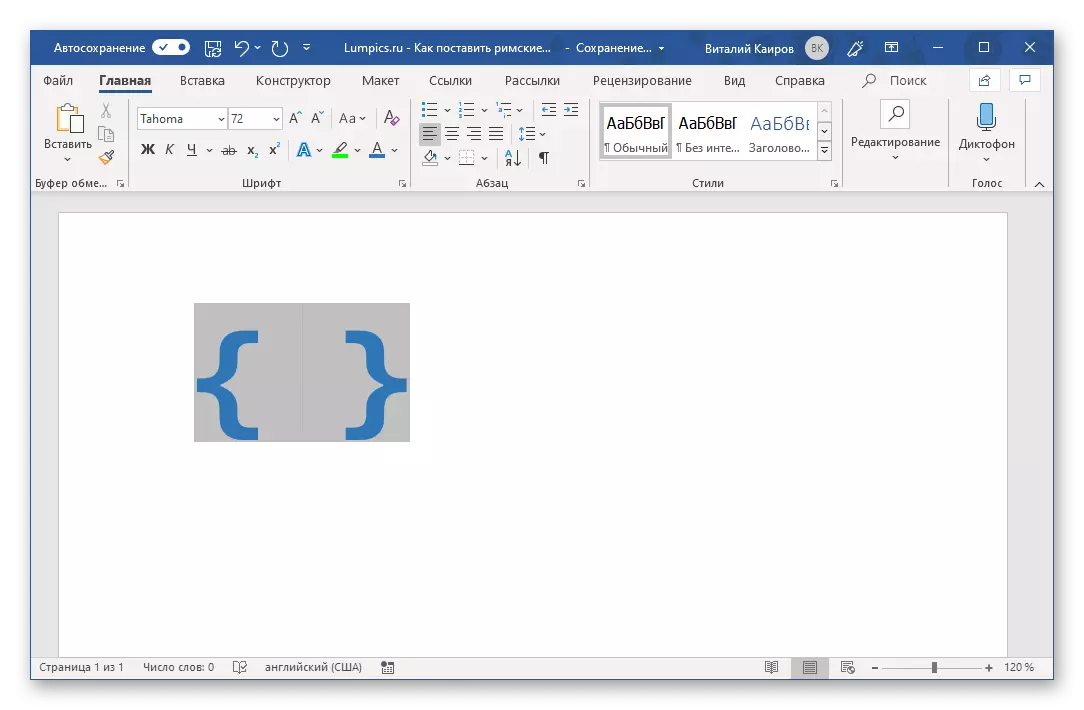
Þar sem n er arabísku tölurnar sem þarf að vera fulltrúi í formi rómverska.
- Þegar tilgreint er við viðeigandi gildi, ýttu á "F9" lyklaborðið - þetta breytir formúlunni í rómverskanúmer sem samsvarar þeim sem þú gafst upp í sviga. Til að fjarlægja valið skaltu bara smella á tómt stað í skjalinu.
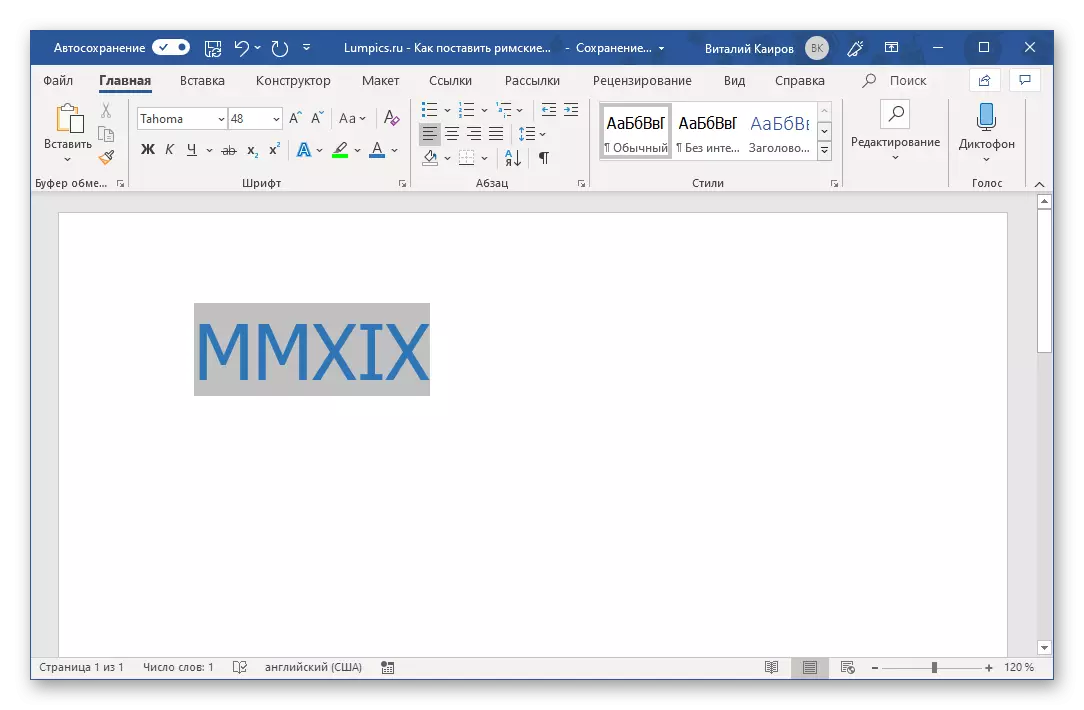
Svo, í dæmi okkar, Arab 2019 voru breytt í Roman Mmxix.
- Farðu í flipann "Setja inn og opnaðu" táknið "gluggann með því að velja" önnur tákn "í valmyndinni á sama hnappi.
- Veldu "Numeric Tákn" sett og þá auðkenna rómverska númerið "I" á listanum og smelltu á "takkann" hnappinn.
- Sláðu inn viðeigandi samsetningu með því að ýta á þennan takka á lyklaborðinu með því að ýta á þessar takkana á lyklaborðinu,
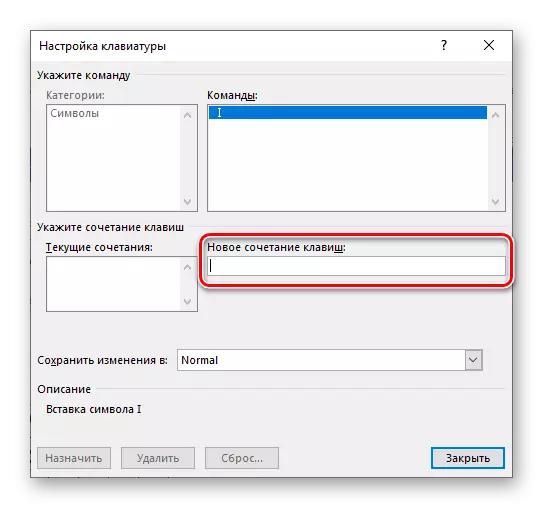
Smelltu síðan á "Tilnefna" hnappinn.

Ráð: Notaðu aðeins þær helstu samsetningar sem ekki taka þátt í að hringja í hvaða aðgerð sem er eða aðgerðir í kerfinu og beint Microsoft Word. Til dæmis, fyrir roman get ég úthlutað "Ctrl + Shift + 1" . Satt, þetta verður litið af forritinu sem "Ctrl +!" Hvað er að hluta til rökrétt
- Svipaðar aðgerðir gera við restina af persónunum sem tákna rómverskanúmer og tölur. Ef þú notaðir samsetningu svipað og á bilinu frá I til IX (1-9) ætti ekki að vera vandamál.

Fyrir x, þú getur úthlutað eitthvað eins og "Ctrl + Shift ++", vegna þess að "Ctrl + Shift + 0" er ekki "samþykkt" af forritinu, en fyrir tölur meira en 10 verður að koma upp með eitthvað flóknari, fyrir Dæmi, "Ctrl + Shift + 0 + 1" eða eitthvað minna rökrétt.

Fyrir 50 - "Ctrl + Shift + F", fyrir 100 - "Ctrl + Shift + H". Þetta eru aðeins mögulegar dæmi, þú úthlutar því sem þú telur þægilegra til notkunar og auðvelt að leggja á minnið.
- Hafa úthlutað hverjum eðli sem táknar rómverska númerið eða númerið, hotkeys hennar, lokaðu "tákninu" valmyndinni. Mundu, en betra að skrifa þessar samsetningar til að nota þau frekar fyrir fljótlegan og þægilegan inntak.
- Endurtaktu skrefin úr skrefum 1-2 sem lýst er hér að ofan, aðeins í staðinn fyrir "sambland af lykil" hnappinum, ýttu á "Auto Plan".
- Í uppsetningarglugganum sem opnar skaltu stilla merkið á móti "venjulegum texta" hlutanum.
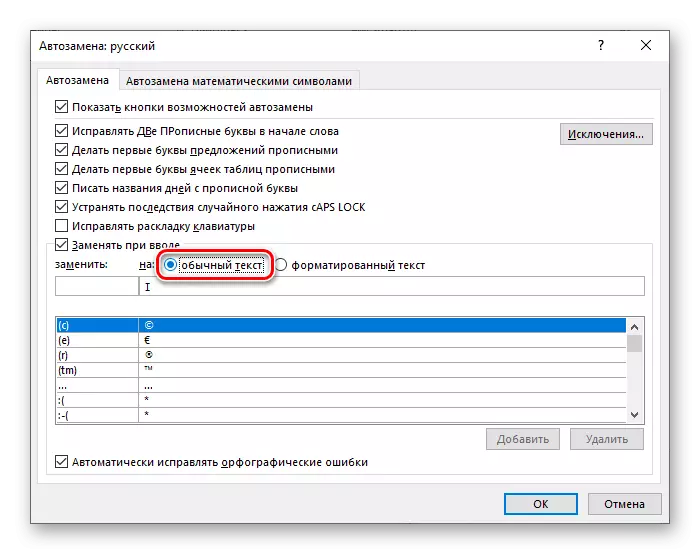
Í "Skipta um:" Field, sláðu inn það sem þú ætlar að halda áfram að skipta um rómverska númerið í reitnum "ON:" - Raunverulega rómversk mynd. Til dæmis er hægt að gera svona: Tilnefningin "R1" er ávísað fyrir "I", "R2" fyrir "II", og svo framvegis.
- Með því að tilgreina viðeigandi sjálfvirka skipti breytur, smelltu á Bæta við hnappinn.
- Það er svipað og með öllum öðrum merkingum sem þú vilt skipta um rómverskanúmer og tölur. Þegar þú hefur gert þetta, smelltu á "OK" til að loka glugganum "Auto Plan".
- Nú í hvert skipti sem þú slærð inn gildi sem skráð er í "Skipta" reitnum og smelltu á plássið,

Í staðinn mun það birtast rómverskt stafa eða númerið sem þú tilgreinir í "á" á sviði.

Niðurstaða
Við horfum á nokkra möguleika fyrir hvernig í Microsoft Word, þú getur tekið upp rómverska tölurnar og tölurnar, frá augljósustu, að sumum einfaldasta og þægilegri. Hver einn að velja, leysa aðeins þig.

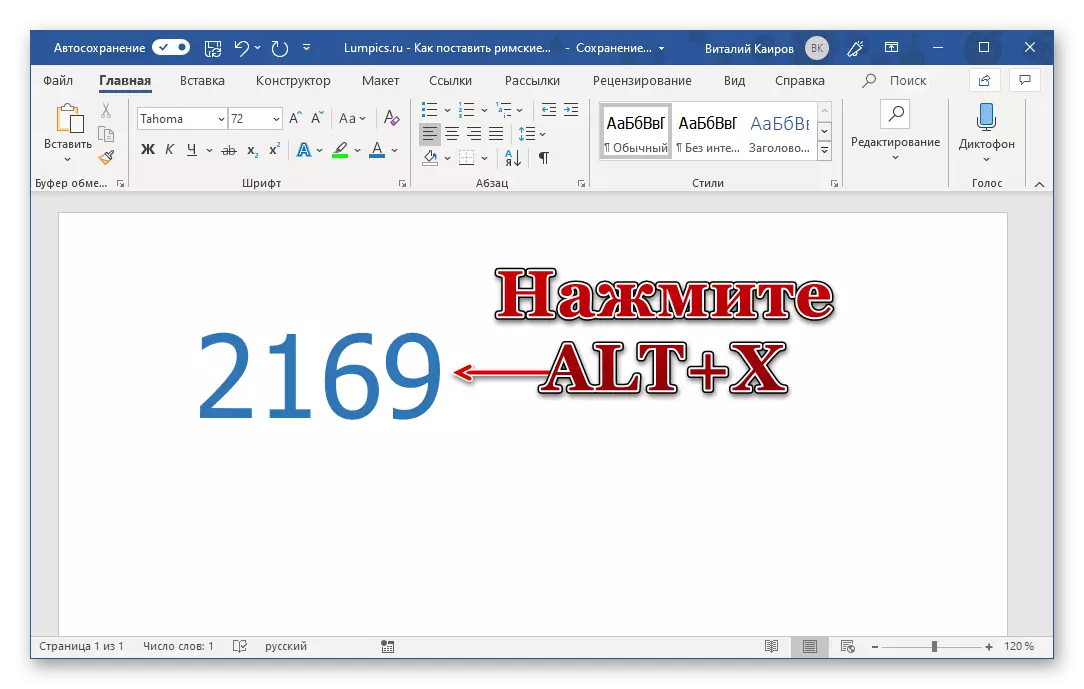
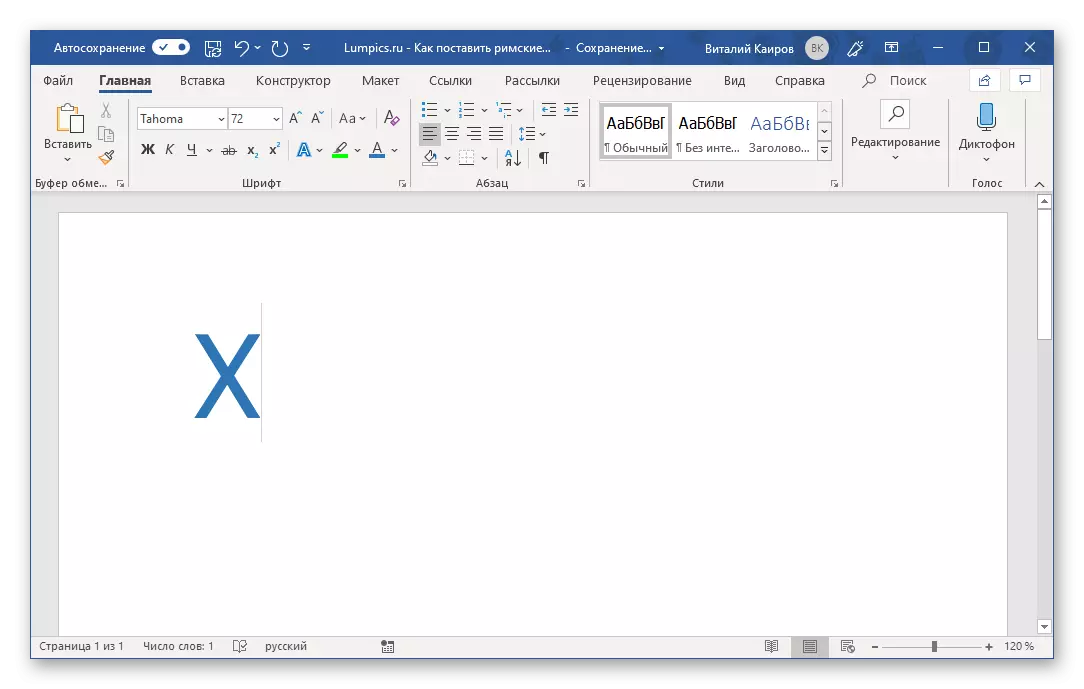
MIKILVÆGT: Kóðar sem innihalda stafina í latínu stafrófinu verður að gefa á ensku útlitinu.
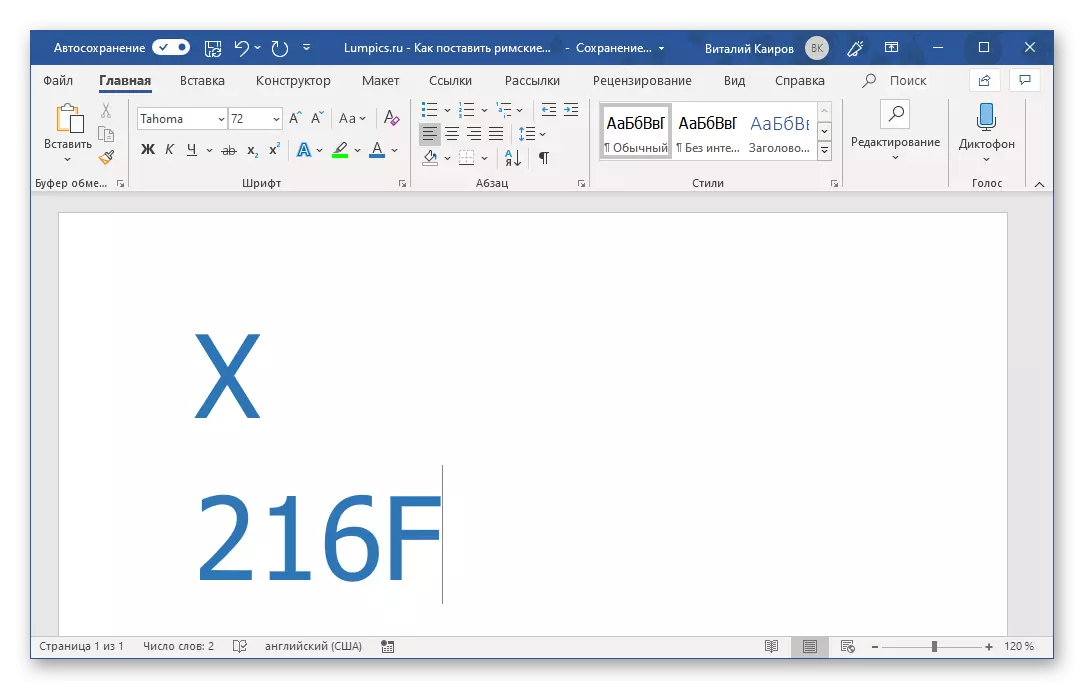
Til að skrifa tölur sem samanstanda af fleiri en einum rómverskum númeri (númer), með því að umbreyta kóða inn í þau, er nauðsynlegt að búa til innköst (rými) á milli nú þegar umbreytt kóða og fara eftir það. Eftir upptöku og umbreyta þeim geturðu einnig eytt.
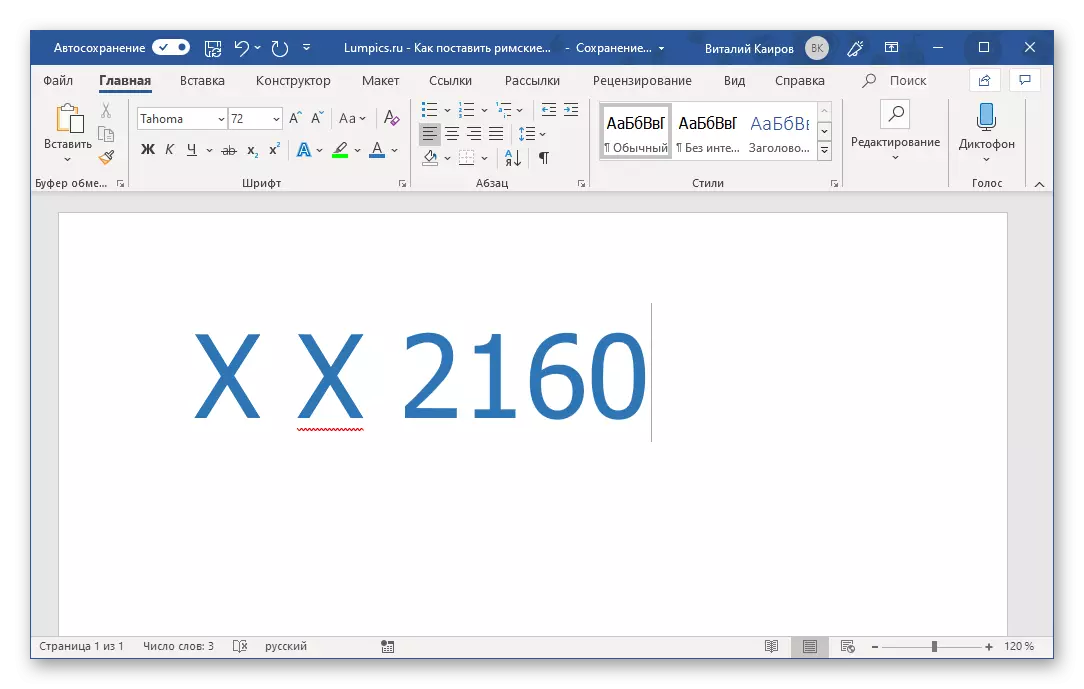
Athugaðu: Ef skráð rómverskanúmerið er lögð áhersla á sem villa (Red Wavy Line), notaðu samhengisvalmyndina til að sleppa því til að athuga eða bæta við orðabókinni.
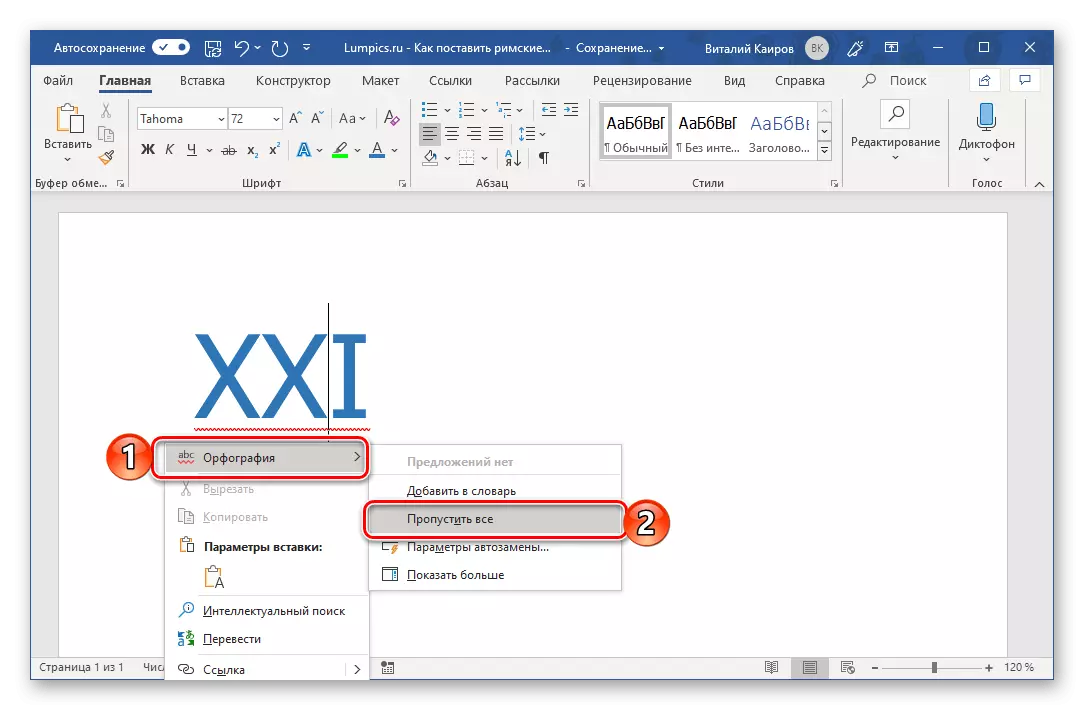
Aðferð 4: Umbreyti arabísku tölustafir til rómverska
Ekki er hægt að kalla fram ofangreindar aðferðir við að skrifa Roman tölur. Fyrst, hver stafur, eða öllu heldur, jafnvel hver þáttur í einu tölustafi (til dæmis þrír einingar sem þrefaldur er skrifaður) sem þú þarft að slá inn lyklaborðið sérstaklega eða fá aðgang að sérstökum hluta áætlunarinnar. Í öðru lagi þýða þau öll þekkingu á að skrifa reglur. Þú getur forðast þessar erfiðleikar með því að nota aðgerðina að umbreyta arabísku tölustöfum sem þekkja okkur og númer til Roman. Þetta er gert sem hér segir:
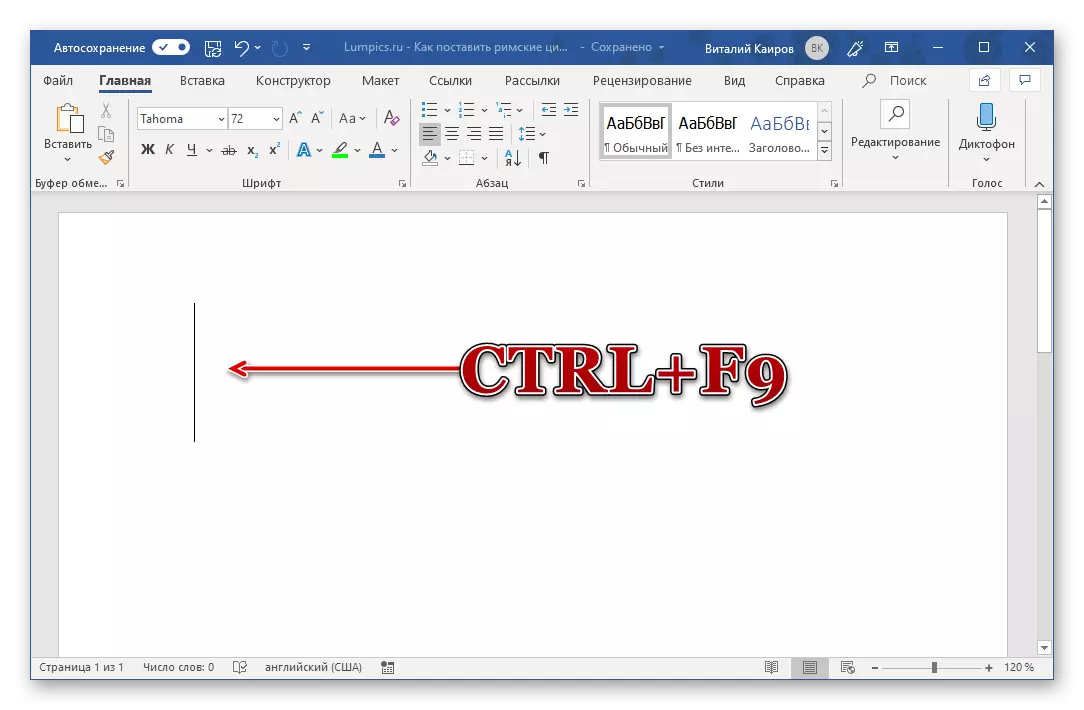


Þessi aðferð er greinilega kallað einföldustu og þægilegustu allra kynntar í þessari grein. Allt sem þú þarft frá þér - Mundu að einfalda setningafræði formúlunnar og hotkeys, sem eru notuð til að búa til grunn og síðari viðskipti. Þannig geturðu tekið þátt í öllum rómverskum tölum og tölum, í hvaða magni sem er og án þess að hafa áhyggjur af því að farið sé að svipuðum arabísku gildi.
Auk þess: Tilgangur helstu samsetningar og farartæki
Síðasti leiðin til okkar leiðir til að skrifa rómverska tölur er hægt að kalla best, en þú getur sjálfstætt skapað það að minnsta kosti, eða jafnvel verðugt val. Hvernig nákvæmlega? Það er nóg að sameina aðra og þriðja aðferðir þessarar greinar á milli - hafðu samband við stafina skaltu setja valmyndina og tengja hotkeys þeirra fyrir hvern sem þú þarft.

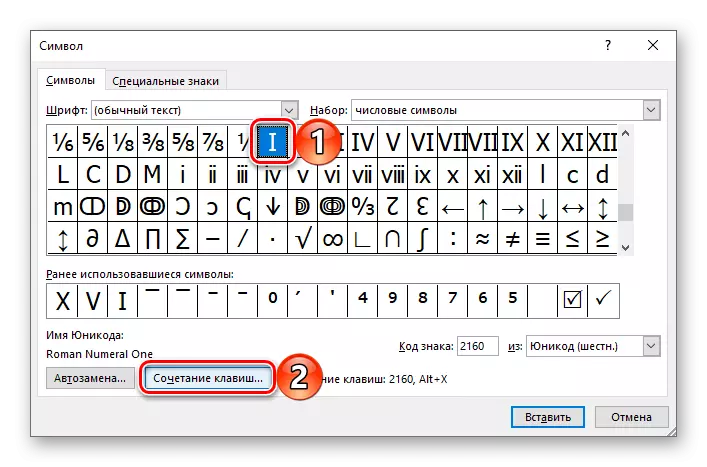

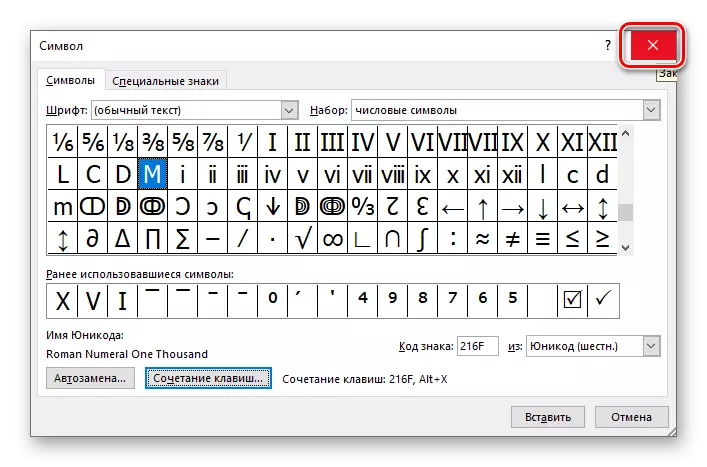
Sjá einnig: Hot Keys til að einfalda vinnu í orði
Ef verkefnið og síðari notkun heitur lykla virðist ekki auðveldasta og þægilegasta lausnin, í staðinn er hægt að tengja sjálfvirka táknið í rómverskum tölum og tölum.